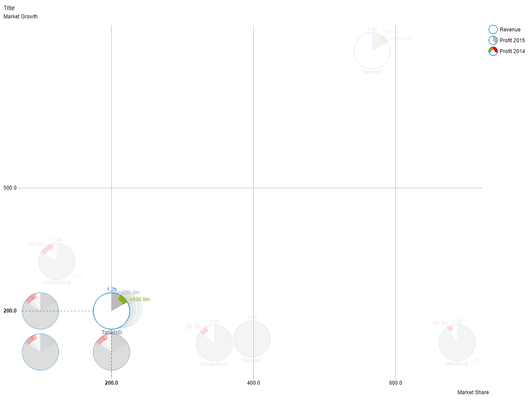Interaktivität
Die Extensions gestatten dem Anwender sowohl im Entwurfs-, wie auch im Ansichtsmodus ein gewisses Maß an Interaktivität abseits der Einstellungen mit Optionen. Worum es sich dabei handelt wird im Folgenden näher beschrieben.
charts
Tooltips
Wenn der Punkt Tooltips unter Helper aktiviert ist, werden zur Laufzeit Tooltips auf dem Diagramm angezeigt, die für das entsprechende Element detaillierte Informationen anzeigen.
tables
Collapsible Hierarchies
Ist der Punkt Collapsible bei Hierarchy unter Display aktiviert, werden hierarchische Darstellungen der Dimensionen im Dashboard auf- und zuklappbar.
Filter Box
In der ersten Zeile der graphomate tables oben links ist eine Filterfunktion umgesetzt. Geben Sie zur Laufzeit einfach Buchstaben oder reguläre Ausdrücke in diese obere linke Zelle ein und entsprechend werden nur die Tabellenzeilen gezeigt, die diese Buchstaben enthalten. Groß- und Kleinschreibung wird nicht berücksichtigt. Ist der Punkt Filter Box unter Helper aktiviert, wird die Filterbox visuell zudem noch hervorgehoben.
bubbles
Hervorherbung bei Hover
Die graphomate bubbles unterstützen zur Laufzeit das selektive Anzeigen aller Informationen einer Bubble. Bewegen Sie dazu die Maus über eine Bubble, die hervorgehoben werden soll. Es werden daraufhin alle zugehörigen Werte und Labels angezeigt und Annotationen an den Achsen angezeigt.
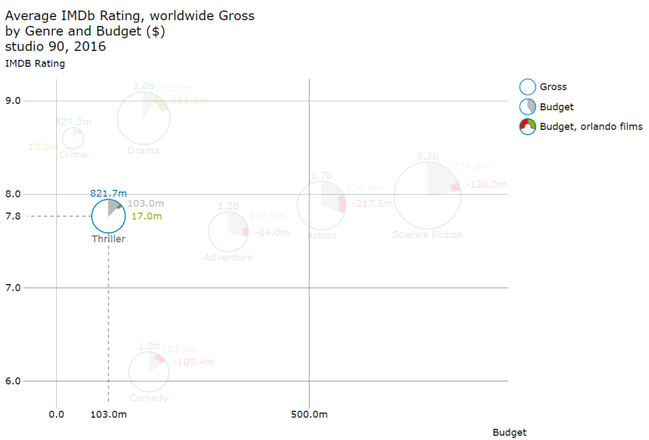
Zoom-Modi
Die folgenden drei Zoom-Modi Rechteck-Ausschnitt (rect), Vergrößerung (zoom) und Skalierungsanpassung (scale) lassen sich unter Label / Scale bei Zoom-Mode einstellen.
Rechteck-Ausschnitt (rect)
Nach der Selektion einiger Bubbles und das Loslassen der Maustaste verändert die Skalierung.
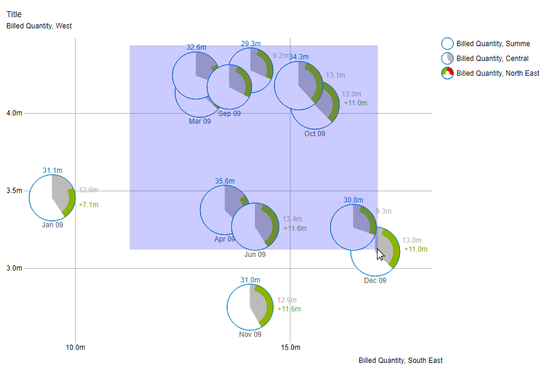
So dass nur noch ausschließlich die Bubbles, die sich in dem selektierten Bereich befinden, dargestellt werden.
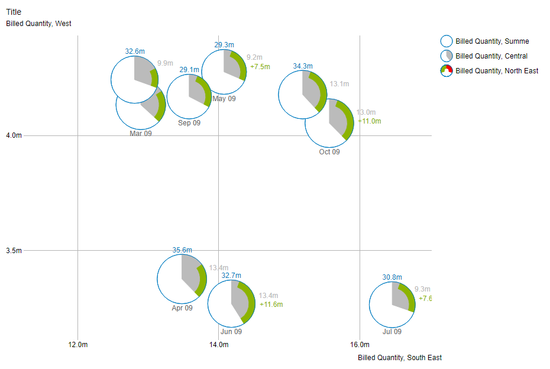
Vergrößerung
Ein Auschnitt der Bubbles kann mittels des Mausrads (Scrolling) vergrößert werden.
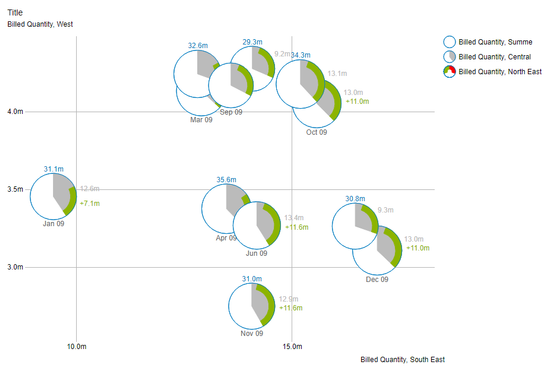
Der Punkt zu dem die Vergrößerung gerichtet ist wird hierbei durch die Position des Mauszeigers bestimmt.
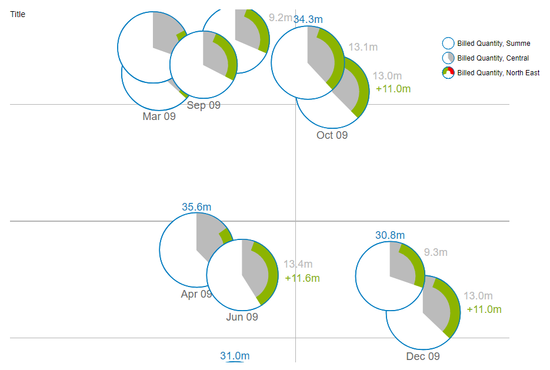
Zusätzlich kann der dargestellte Ausschnitt per Drag&Drop verschoben werden.
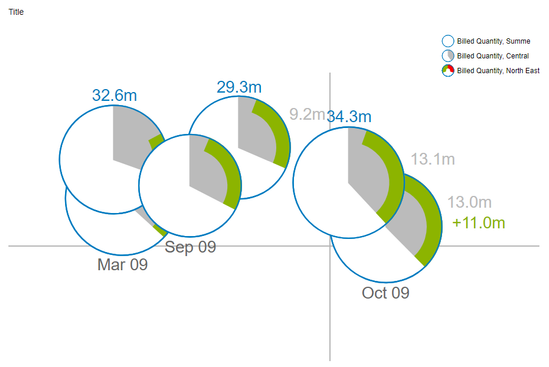
Skalierungsanpassung
Dieser Modus verhält sich von der Bedienung ähnlich wie der Modus Vergrößerung, d. h. per Mausrad (Scrolling) und Drag&Drop. Es wird dann die Skalierung der Achsen so angepasst, dass nur noch ein Ausschnitt der Bubbles dargestellt wird. Diese Ausschnitt wird durch die Position des Mauszeigers bestimmt.
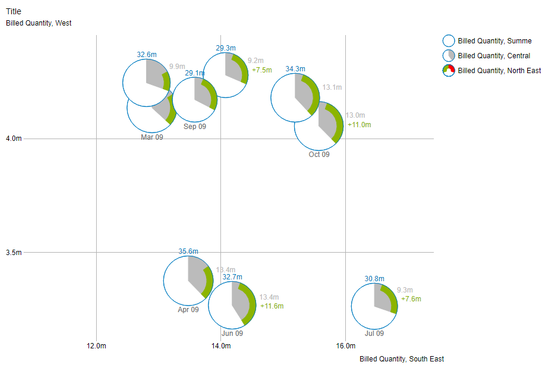
Per Drag&Drop kann der dargestellte Ausschnitt verschoben werden.
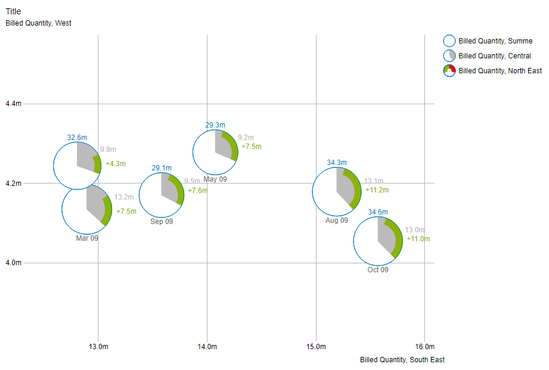
Aus technischen Gründen ist dieser Modus komplexer und verbraucht damit mehr Ressourcen beim Vergrößern. Daraus resultiert, dass zu viele Bubbles zu einer Verzögerung im Zeichnen führen. Auch der Internet Explorer führt hier zu einer spürbaren Verlangsamung.
Clustering
Je nach Datensatz kann es vorkommen, dass Bubbles mit gleicher X- und Y-Position und gleichem Radius gezeichnet werden. Die Anhäufungen von Bubbles werden dann dadurch gekennzeichnet, dass ihnen jegliche Beschriftung fehlt und der Rand dicker gezeichnet wird.
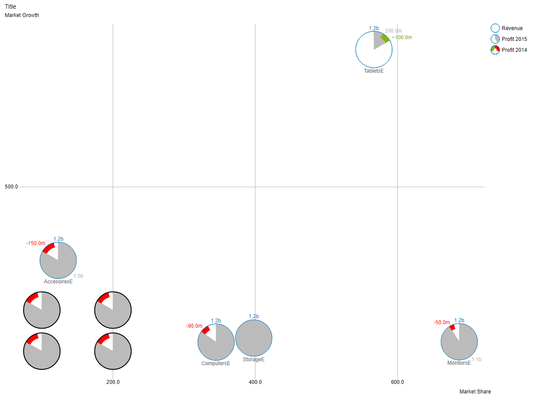
Wird mit der Maus über so eine Cluster genannte Anhäufung von Bubbles gehovert, so fächern sich die darunter liegenden Bubbles zur Seite auf. Die vordere Bubble wird dabei inklusive ihrer Labels komplett dargestellt.
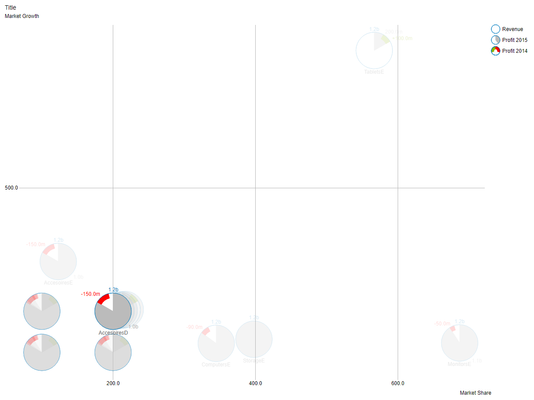
Wird nun über eine der aufgefächerten Bubbles gehovert, so wird diese in den Vordergrund geholt und an der korrekten (ursprünglichen) Position samt ihrer Beschriftung dargestellt.